- تعني رؤية رمز الخطأ 9074 على Amazon Prime أنك لن تتمكن من الوصول إلى أي محتوى عبر الإنترنت.
- لبدء حل هذه المشكلة ، تحقق مما إذا كانت الخوادم بها أية مشكلات ، ثم قم بتشغيل إعداد Roku الخاص بك.
- للحصول على أدلة أكثر تفصيلاً حول هذا الموضوع ، ضع في اعتبارك وضع إشارة مرجعية على موقعنا الشامل مركز البث.
- للتأكد من أنك لن تتوقف أبدًا عن جلسة مشاهدة الشراهة ، تفضل بزيارة موقعنا المفيد إصلاح صفحة ويب دفق الفيديو.
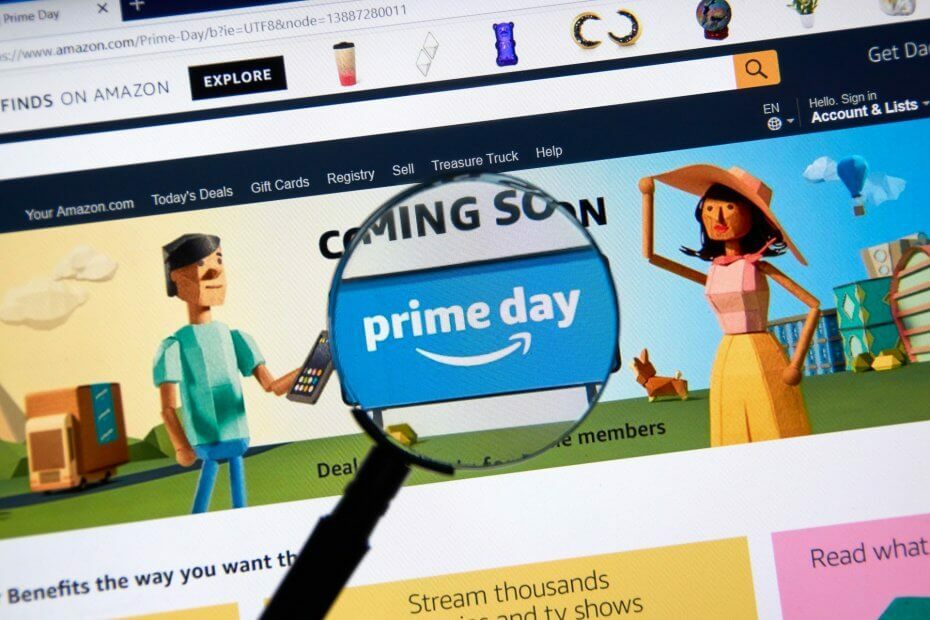
سيحافظ هذا البرنامج على تشغيل برامج التشغيل الخاصة بك ، وبالتالي يحميك من أخطاء الكمبيوتر الشائعة وفشل الأجهزة. تحقق من جميع برامج التشغيل الخاصة بك الآن في 3 خطوات سهلة:
- تنزيل DriverFix (ملف تنزيل تم التحقق منه).
- انقر ابدأ المسح للعثور على جميع السائقين الإشكاليين.
- انقر تحديث برامج التشغيل للحصول على إصدارات جديدة وتجنب أعطال النظام.
- تم تنزيل DriverFix بواسطة 0 القراء هذا الشهر.
رئيس الامازون هي خدمة فيديو عند الطلب يستخدمها بعض المستخدمين مع مشغل وسائط Roku. نشر بعض مستخدمي Amazon Prime على منتدى Amazon حول رمز الخطأ 9074.
يمكن أن يظهر هذا الخطأ لبعض المستخدمين عند دفق محتوى AP باستخدام
أجهزة Roku. نتيجة لذلك ، لا يمكنهم مشاهدة مقاطع الفيديو الأولية عند ظهور هذا الخطأ.كيف يمكنني إصلاح رمز خطأ Amazon Prime Video 9074؟
1. هل تعطل Amazon Prime Video؟
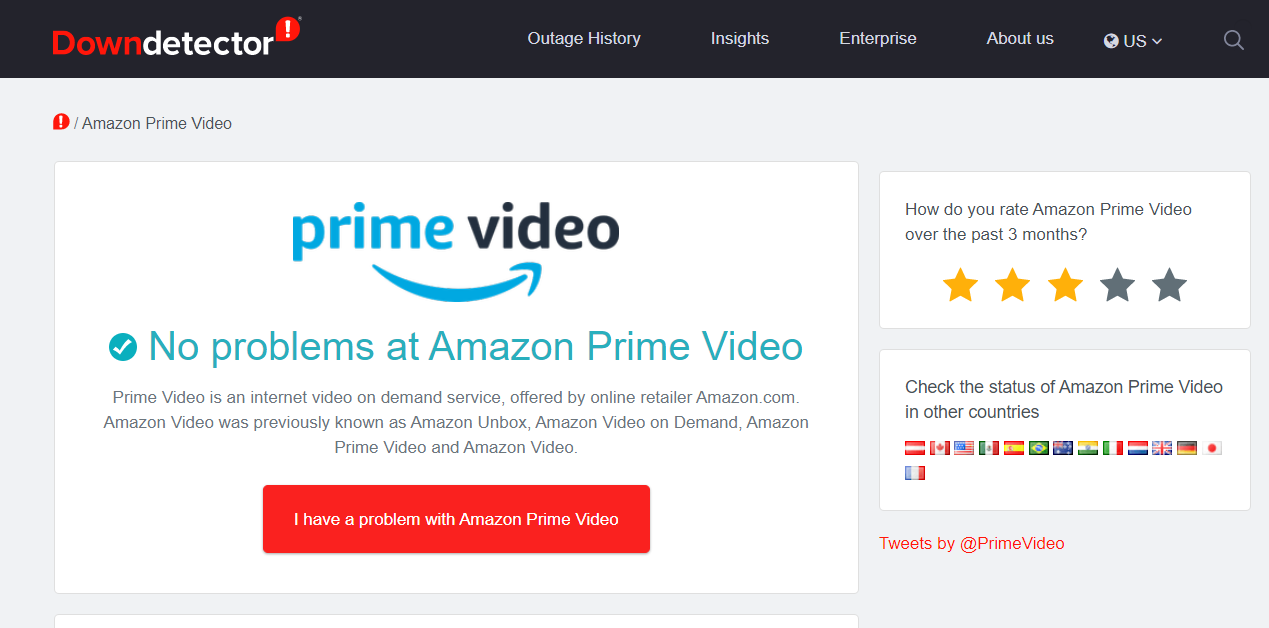
أولاً ، تحقق مما إذا كان Amazon Prime Video معطلاً. قد يكون AP معطلاً لصيانة الخادم. للتحقق من حالة Amazon Prime ، افتح ملف صفحة Downdector لـ AP في متصفح الويب.
يمكنك تحديد بلد بديل من القائمة المنسدلة في الجزء العلوي الأيسر من تلك الصفحة. ستخبرك صفحة Amazon Prime Video Downdector إذا كان هناك انقطاع ملحوظ في نقطة الوصول. إذا كان الأمر كذلك ، فقد تحتاج إلى الانتظار لمدة يوم أو يومين.
2. دورة تشغيل إعداد Roku الخاص بك

جرب تدوير الطاقة لجميع الأجهزة التي تعد جزءًا من إعدادات Amazon Prime Video الخاصة بك ، مثل Roku box و جهاز التوجيه. أولاً ، قم بإيقاف تشغيل جميع الأجهزة التي تحتاجها لمشاهدة Amazon Prime Video.
افصل كل هذه الأجهزة من مقبس الحائط. انتظر حوالي 10 دقائق قبل إعادة توصيل جميع الأجهزة المطلوبة.
ثم قم بتشغيل الأجهزة المطلوبة لإعادة تشغيلها.
3. قم بإلغاء تسجيل مشغل وسائط Roku من Amazon
- قد يحتاج بعض المستخدمين إلى إلغاء تسجيل أجهزة Roku الخاصة بهم من Amazon لإصلاح إعدادات الحساب. للقيام بذلك ، افتح Amazon في متصفحك لتسجيل الدخول هناك.
- انقر حساب لفتح الإعدادات.
- انقر إدارة المحتوى والأجهزة لفتح صفحة جديدة.
- انقر الأجهزة لفتح قائمة بالأجهزة المتصلة بحساب أمازون.
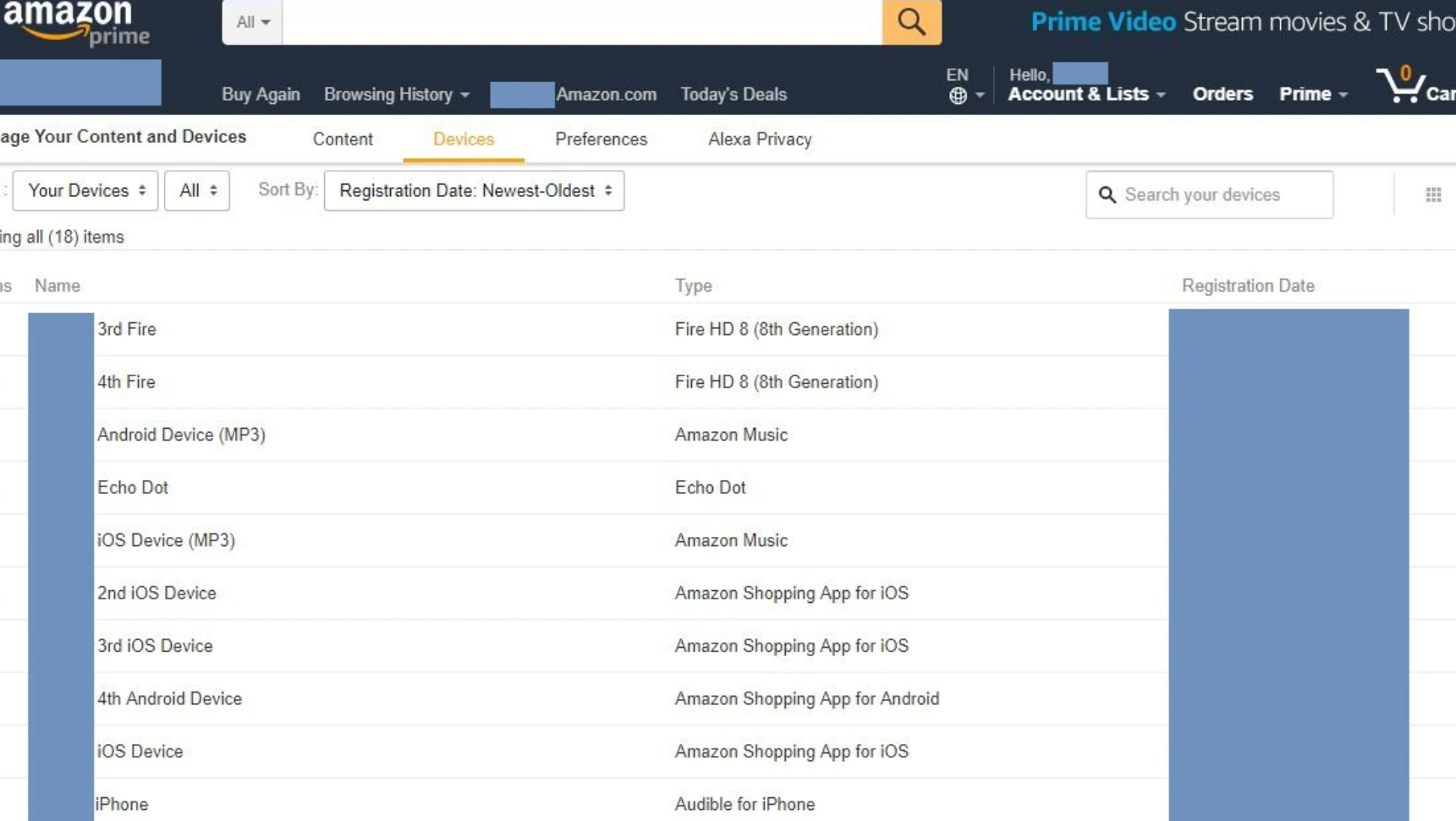
- انقر فوق النقاط الثلاث عمل زر لجهاز Roku الخاص بك.
- حدد ملف إلغاء التسجيل اختيار.
- انقر إلغاء التسجيل مرة أخرى للتأكيد.
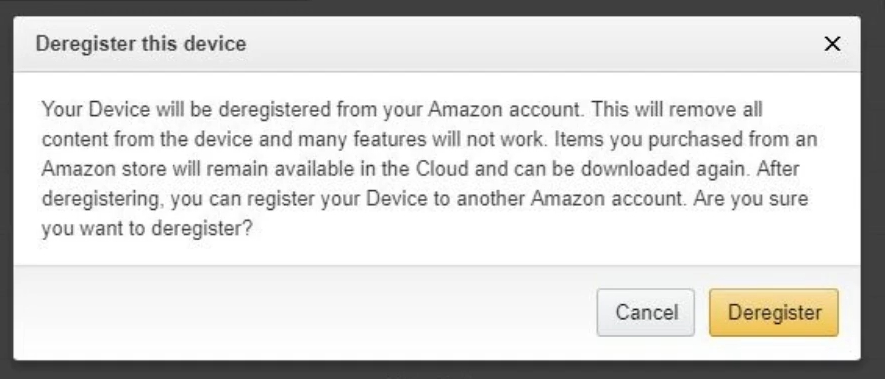
- بعد ذلك ، افتح قناة Amazon داخل نظام تشغيل Roku.
- افتح ال البحث والقائمة باستخدام زر علامة النجمة بجهاز التحكم عن بُعد Roku.
- حدد ملف المساعدة والإعدادات خيار القائمة.
- حدد ملف خروج اختيار.
- ثم حدد خروج مرة أخرى للتأكيد.
- أعد تشغيل مشغل وسائط Roku.
- بعد ذلك ، أعد تسجيل Roku على Amazon ؛ وأضف قناة Amazon Prime Video.
أعد تعيين قناة Amazon Prime Roku
- قد يحتاج بعض المستخدمين إلى إعادة تعيين قنوات Amazon Prime الخاصة بهم في Roku لإصلاح تكوينات قناة AP الخاصة بهم. افتح قائمة القنوات في Roku.
- حدد قناة Amazon Prime Video.
- اضغط على زر النجمة أو النجمة في ملف جهاز التحكم عن بعد Roku لفتح خيارات القناة.
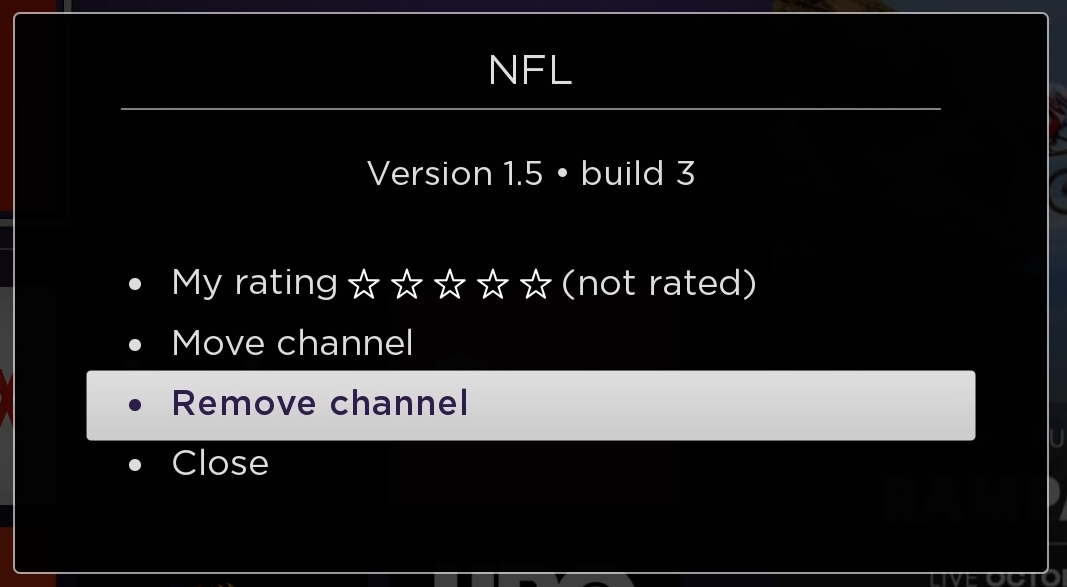
- حدد ملف إزالة القناة اختيار.
- يختار إزالة مرة أخرى للتأكيد.
- أعد تشغيل جهاز Roku.
- ثم افتح متجر Roku Channel Store.
- حدد قناة Amazon Prime Video. ثم حدد ملف أضف قناة خيار لذلك.
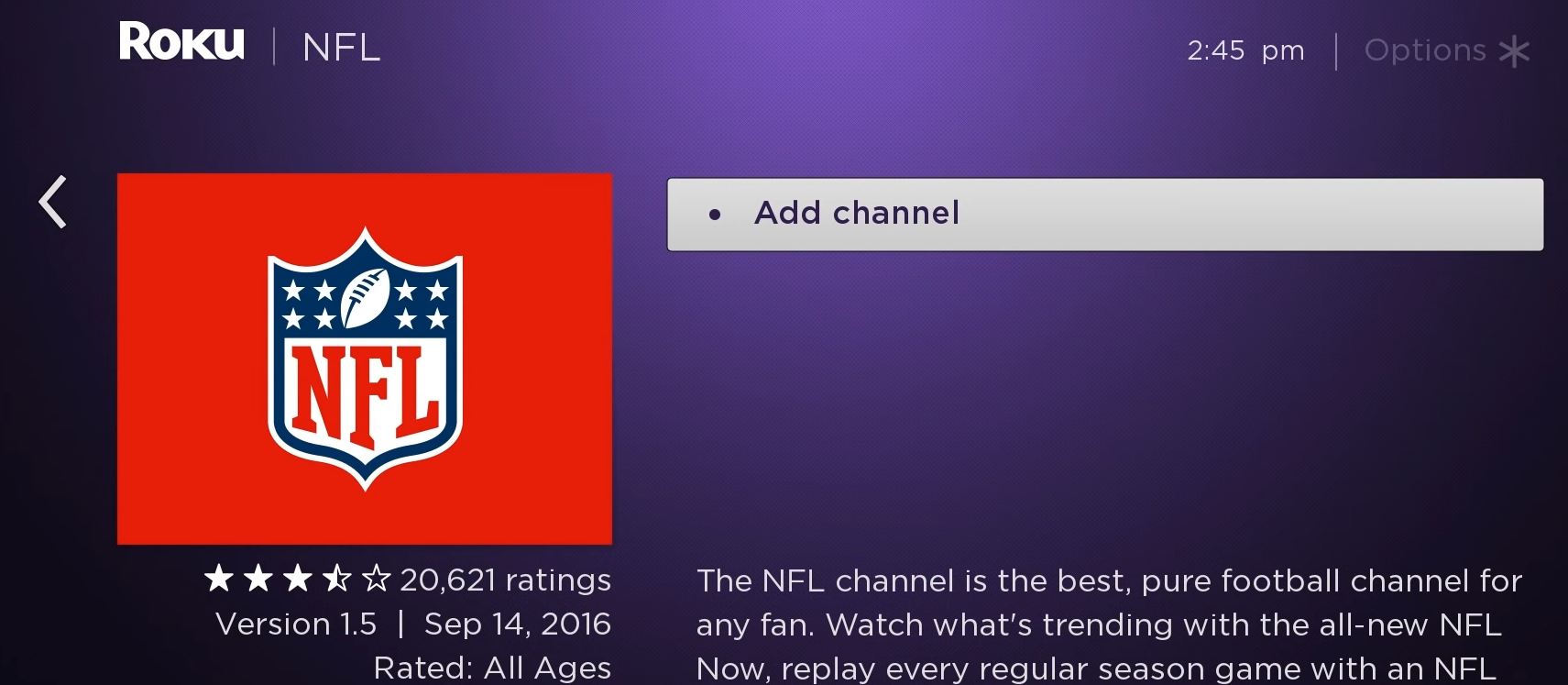
- بعد ذلك ، قد تحتاج إلى إعادة إدخال بيانات الاعتماد للحصول على نسخة جديدة من القناة.
قد تحل الإصلاحات المذكورة أعلاه خطأ Amazon Prime Video 9074 لأجهزة Roku. بالإضافة إلى ذلك ، يمكن أن تكون شبكات VPN عاملاً آخر وراء الخطأ 9074. لذلك ، لا تستخدم اتصال VPN مع أمازون برايم فيديو.
أسئلة مكررة
لمعرفة ما إذا كان موقع Amazon Prime Video به مشكلات ، حاول الوصول إليه من جهاز آخر. إذا كانت لا تزال لا تعمل ، فمن المرجح أنها مشكلة في الخادم.
يظهر رمز الخطأ 1060 في Amazon Prime Video بسبب عدم وجود نطاق ترددي كافٍ للإنترنت للبث بشكل طبيعي. لحل هذا ، احصل على جهاز توجيه أكثر قوة.
الخطأ 7017 في Amazon Prime مرتبط بمشكلة زمن الوصول التي يمكن أن تكون ناجمة عن مجموعة متنوعة من الأسباب. لإصلاحها ، سوف تضطر إلى ذلك قم بتغيير متصفحك.


